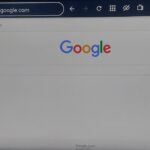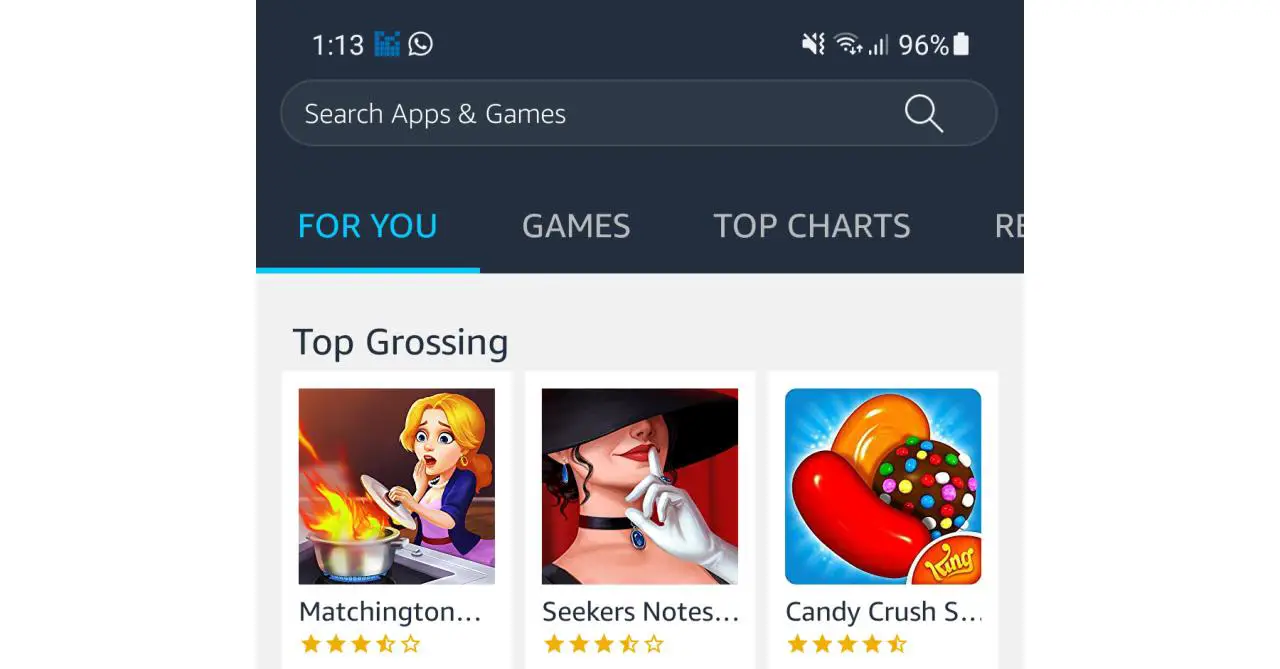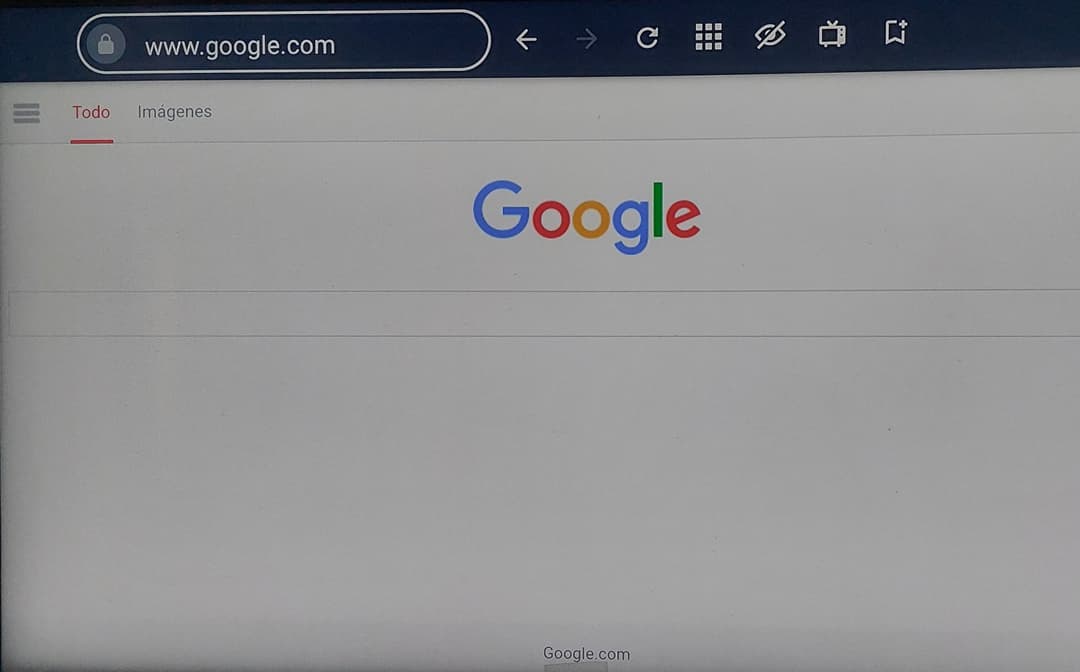
Amazon Silk ist einer der besten Browser für Android TV, die ich ausprobiert habe. In diesem Artikel zeige ich Ihnen, wie Sie ihn auf Ihrer Android TV-Box installieren, damit Sie einfacher von Ihrem Fernseher aus im Internet surfen können.
Bevor ich mit der Installation fortfahre, möchte ich Ihnen sagen, dass mir dieser Amazon Silk-Browser vor allem aus zwei Gründen gefällt. Erstens stellen Pop-ups oder Pop-up-Fenster in diesem Browser kein Problem dar, da Sie gefragt werden, ob Sie das neue Pop-up-Fenster öffnen oder auf der Seite bleiben möchten, auf der Sie sich befinden. Dies ist ideal, wenn es sich um Seiten handelt, auf denen sie angezeigt werden Für jeden Klick öffnen Sie ein neues Fenster (Werbung).
Vom Herausgeber empfohlen:
- Browser für Android TV: „Browser“ ist eine gute Alternative
- Diese chinesische Google-TV-Box will mit Xiaomi, Amazon und dem Chromecast konkurrieren (REVIEW aktualisiert)
- Warum Ihr Smart-TV keine Verbindung zum Internet herstellt und wie Sie das Problem beheben können
Zweitens ist es problemlos möglich, Inhalte im Internet zu öffnen, insbesondere Seiten, die live übertragen werden (z. B. Roja Directa). Einige Videoplayer dieser Art lassen sich mit bestimmten Browsern nicht öffnen, beispielsweise mit der „Internet“-App auf Samsung-Fernsehern .
Um Amazon Silk auf Ihrer Android-TV-Box zu installieren, laden Sie einfach diese APK von apkpure.com herunter . Sobald die APK heruntergeladen ist, tippen Sie einfach darauf, um sie auf der TV-Box zu installieren. Wenn Sie Probleme beim Herunterladen von APKs aus dem Internet haben, empfehle ich Ihnen, diesen Browser für Android TV von Google Play auf Ihrem Fernseher zu installieren und über Letzteres die angegebene APK herunterzuladen.
Obwohl es sich um eine APK handelt, die für mobile Geräte entwickelt wurde, habe ich sie auf der Mecool KM7 Plus TV Box mit Android TV getestet und sie hat praktisch einwandfrei funktioniert. Das einzige Problem besteht darin, dass die Textfelder optisch versagen. Sie können darin Text eingeben oder löschen, eine solche Aktion wird jedoch nicht visuell widergespiegelt. Sie sollten davon ausgehen, dass Sie Text in ein Textfeld eingegeben oder gelöscht haben. Wenn Sie beispielsweise eine URL in das Adressfeld eingegeben haben und nichts angezeigt wird, klicken Sie einfach auf „Los“ und es wird funktionieren. Das Feld wird ausgefüllt, es wird nur nicht angezeigt.
Wenn Sie die Verknüpfung zum Amazon Silk-Browser in den auf Ihrem Android TV installierten Apps nicht sehen, müssen Sie zum App Store gehen und Sideload Launcher installieren. Innerhalb dieser App finden Sie direkten Zugriff auf Amazon Silk und können es öffnen.
Verwandte Artikel:

Amazon Silk: Browser auf Android TV installieren

Browser für Android TV: „Browser“ ist ein…

Was es ist und wie man den Amazon App Store auf Android installiert

Lösung, wenn Fensteranwendungen…